FAQs - Häufige Fragen zu tci-Produkten
Hier können Sie häufig gestellte Fragen und deren Antworten nachlesen.
Die Handbücher zu unseren Produkten finden Sie hier.
Bildschirmtastatur
Bildschirmtastatur unter Windows 7 permanent verwenden
Wenn Sie beim Starten Ihres Systems die Bildschirmtastatur dauerhaft verwenden möchten, müssen Sie folgende Einstellungen vornehmen: Gehen Sie in die Systemeinstellungen und folgen Sie dem Pfad: Systemsteuerung\Alle Systemsteuerungselemente\Center für erleichterte Bedienung\Computer ohne Maus oder Tastatur bedienen. Dann „Bildschirmtastatur verwenden“ aktivieren. Nach dem Neustart ist die Bildschirmtastatur sichtbar und kann verwendet werden.
Die Leistungsaufnahme unserer Systeme finden Sie auf unserer Homepage in den Bedienungsanleitungen (Download/Handbücher) bzw. bei den Informationen zu Ihrem System.
KNX
KNX hat die physikalische Adresse verloren und der Softwarebutton arbeitet nicht mehr, was jetzt?
Wird während der Programmierung die KNX-Busspannung entfernt, kommt es zum Master-Reset im KNX Modul. Die Applikation wird gelöscht und die physikalische Adresse zurückgesetzt. Der amenaKNX kann nun über die physikalische Adresse 15.15.255 angesprochen werden. In der ETS muss die physikalische Adresse auf diesen Wert eingestellt und das Applikationsprogramm neu geladen werden. Nach diesem Schritt arbeitet der Softwarebutton wieder und es kann eine neue physikalische Adresse vergeben werden.
Die Leistung unserer Systeme ist deren Einsatzzwecken angepasst, damit ein ausgewogenes Verhältnis zwischen Leistungsaufnahme, Performance und Wärmeabgabe erreicht wird.
Um die Performance Ihres Systems weiter zu erhöhen, gibt es folgende Möglichkeiten:
1) Deaktivieren Sie die Aero Glas Oberfläche von Windows 7. Durch diesen Schritt gewinnt Ihr System zwischen 200 und 300 Megabyte an Arbeitsspeicher.
2) Überprüfen Sie Ihr Netzwerk. Auf unseren Geräten zur Gebäudesteuerung kommt meistens eine Visualisierung zum Einsatz, die Ihre Daten über das Ethernet abruft. Ist die Netzwerkverbindung schlecht, kann das zu einer Verzögerung (Delay/Lag) in der Visualisierung führen.
Umstellung der Images als Download
Die Bereitstellung von Recovery Daten erfolgt für all unseren Kunden ab sofort nicht mehr über CD/DVD, sondern per FTP-Support.
Das heißt, Sie benötigen für eine Systemwiederherstellung kein externes CD/DVD Laufwerk mehr, sondern können die Daten von unserem Server herunterladen.
Dafür generieren wir einen Downloadlink.
Die Wiederherstellung kann mit einem handelsüblichen USB Stick erfolgen.
Hier finden Sie eine Anleitung dazu.
Bildschirmtastatur aktivieren
Die Pop-up-Bildschirmtastatur kann bei Ubuntu unter folgenden Pfad eingeschaltet werden:
System Settings -> Universal Access -> Typing ->
Typing Assistant -> On
Achtung! Nicht jede Software unterstützt die Pop-up-Funktion.
tci Systeme sind so konzipiert, dass sie durch die Berührung des Touchscreens aus dem Standby geweckt werden. Sollte dies nicht mehr funktionieren, kann das verschiedene Ursachen haben:
1) Die USB-Spannungsversorgung wurde im Standby deaktiviert.
Der Touchsensor wird über USB mit Spannung versorgt, ist dieser deaktiviert ist der Touch ebenfalls deaktiviert.
2) Der Hybride Standby Modus wurde aktiviert. Hier werden die Daten der laufenden Session auf der Festplatte gespeichert und das System geht in einem Zustand ähnlich dem Ruhezustand.
Download ISO-Files
Display
Bitte überprüfen Sie zuerst, ob das Videosignal extern über VGA bzw. DVI noch ankommt.
Überprüfen Sie die BIOS Einstellungen des LVDS Anschluss. Wenn Ihnen die richtigen Einstellung des LVDS Anschluss Ihres Systems nicht bekannt ist, nehmen Sie bitte Kontakt mit uns auf. Wir helfen Ihnen gerne weiter.
Überprüfen Sie, ob das BIOS zurückgesetzt wurde. Eine verstellte Zeit- und Datumsanzeige ist ein Hinweis auf das Zurücksetzen des BIOS sowie eine nicht mehr ausreichende Kapazität der BIOS Batterie.
Überprüfen Sie, ob die BIOS Batterie noch genug Spannung aufweist. Diese Spannung sollte bei 3V liegen.
Beim Dauereinsatz eines LCD-Displays, auf dem für längere Zeit immer das gleiche Bild dargestellt wird, kann es zur Darstellung von sog. „Geisterbildern“ kommen. Der Grund dafür ist der Verlust an Rotationelastizität der Ablenkkristall-Module. Somit kann die weiße Hintergrundbeleuchtung nicht komplett durchgelassen werden, da die Ablenkkristalle nicht auf Ihre Ausgangsposition zurückkehrt. Dieser Effekt ist kein Qualitätsmerkmal, er kann auch bei Displays mit Industriequalität auftreten.
Dieser Effekt ist aber nicht permanent und behebt sich nach einiger Zeit von allein, wenn ein dynamischer Bildwechsel eingestellt oder das Display für einige Zeit deaktiviert wird. Die Dauer, bis der Geisterbild-Effekt behoben wird, hängt vom Schweregrad des Effekts ab. Auch das Verwenden einer RGB/SW-Testsoftware führt zu eine Behebung des Effekts. Hier hängt es ebenfalls vom Schweregrad des Effekts ab, wie lange der RGB/SW-Wechsel durchgeführt werden muss.
Um diesen Effekt zu vermeiden, sollten die Displays nur bei Bedarf aktiviert werden. Unsere Systeme werden ab Werk so eingestellt, dass sich die Displays nach einer bestimmten Zeit deaktivieren (Standby-Modus).
Bei vielen Prozessen müssen elektronische Geräte, wie auch Industrie Computer, unter erschwerten Umweltbedingungen über viele Jahre sicher arbeiten. Das Eindringen von Nässe und Staub muss verhindert werden, damit eine zuverlässige Funktion gewährleistet ist. Gerade in Produktionsbetrieben ist oft eine hohe Belastung mit Staub, Öl, Ruß etc. vorhanden. In der Lebensmittelindustrie muss darauf geachtet werden, dass die Geräte bei der Reinigung mit Wasser oder anderen Reinigungsmitteln nicht beschädigt werden.
Bei der Konzeption, Entwicklung und Fertigung wird im Hause tci besonderer Wert auf die Einhaltung von IP-Schutzarten (IP=International Protection) gelegt. Unsere Industrie Computer mit TFT erfüllen alle frontseitig die Schutzart IP65, rückseitig mindestens IP 52. Ein Alleinstellungsmerkmal der Terminals ist, dass sie rundum die Schutzart IP65 erfüllen. In der nachstehenden Tabelle können Sie die Schutzarten aufschlüsseln:
Schlüssel: IP (Kennziffer1)(Kennziffer2)
Beispiel IP65=
(6) Vollständiger Berührungsschutz Schutz gegen Eindringen von Staub
(5) Geschützt gegen Strahlwasser (aus allen Richtungen)
|
Kennziffer 1
|
für Berührungsschutz
|
Kennziffer 2
|
für Wasserschutz
|
|---|---|---|---|
|
0
|
kein Berührungsschutz, kein Fremdkörperschutz
|
0
|
kein Wasserschutz
|
|
1
|
Schutz gegen Fremdkörper mit Durchmesser >50mm
|
1
|
Geschützt gegen senkrecht fallende Wassertropfen
|
| 2 | Schutz gegen Fremdkörper mit Durchmesser >12mm Durchmesser |
2
|
Geschützt gegen schräg fallende Wassertropfen (15° gegenüber der Senkrechten) |
|
3
|
Schutz gegen Fremdkörper mit Durchmesser >2,5mm
|
3
|
Geschützt gegen schräg fallende Wassertropfen (15° gegenüber der Senkrechten)
|
|
4
|
Schutz gegen Fremdkörper >1mm Durchmesser
|
4
|
Geschützt gegen Sprühwasser
|
|
5
|
Vollständiger Berührungsschutz Schutz gegen Staubablagerungen im Innern
|
5
|
Geschützt gegen Strahlwasser (aus allen Richtungen)
|
|
6
|
Vollständiger Berührungsschutz Schutz gegen Eindringen von Staub
|
6
|
Geschützt vor eindringendem Wasser bei vorübergehender Überflutung
|
|
7
|
Geschützt vor eindringendem Wasser beim Eintauchen
|
||
|
8
|
Geschützt vor eindringendem Wasser beim Eintauchen für unbestimmte Zeit
|
||
|
9
|
Geschützt vor eindringendem Wasser aus jeder Richtung auch bei stark erhöhtem Druck gegen das Gehäuse. (Hochdruck-/Dampfstrahlreiniger, 80-100 bar)
|
SSD
Bei Einsatz einer SSD sollte unbedingt der Dienst zur Durchführung der Defragmentierung deaktiviert werden. Durch Verwendung der Defragmentierung kann die SSD beschädigt werden. Die Laufzeit der SSD nimmt durch das Ausführen der Defragmentierung rapide ab.
Die Lebenszeit einer SSD wird über die Anzahl der zulässigen Schreib- und Löschzyklen definiert. Auch wenn sich die SSD in der Gewährleistungszeit befindet, ist die SSD von der Gewährleistung ausgeschlossen, wenn diese die zulässigen Schreib- und Löschzyklen überschritten hat. Um die Anzahl der Schreibzyklen ihres Systems zu prüfen, kontaktieren sie dazu bitte unseren Support.
Android
Um Apps auf Ihrem Android System zu installieren, folgen Sie bitte den Anweisungen im Android Handbuch unter Punkt 7 (Seite 24).
- Gehen Sie zu den Einstellungen und öffnen Sie den Bereich „Apps & Benachrichtigungen“.
- Wählen Sie die gewünschte App aus der Liste aus.
- Gehen Sie zu „Special App Access“ der ausgewählten App.
- Wählen Sie die Option „Battery Optimization“ aus.
- Suchen Sie die entsprechende App und stellen Sie sicher, dass „Don’t optimize“ aktiviert ist.
Wie Sie an Apps für Ihr Android System gelangen, erfahren Sie hier.
Aufgrund lizenzrechtlicher Gründe unterstützen die Android Systeme von tci den Google Play Store nicht. Daher können wir eine erfolgreiche und fehlerfreie Installation des Google Marketplace leider nicht garantieren.
Touch
Die meisten tci Systeme verwenden einen Touchcontroller von eGalax. Um den neusten Touchtreiber zu erhalten, verwenden Sie diesen Link.
Resistiver Touch
Windows XP/7
Öffnen Sie die Touchsoftware -> Eigenschaften -> Kalibrieren
PCT mit Windows 7
Systemsteuerung -> Tableteinstellungen -> Kalibrierung
System-Erdung bei PCT Sensoren
PCT-Sensoren reagieren auf kapazitive Felder, bei einem System mit PCT-Sensoren kann es dazu führen, dass bei kapazitiven Störungen der Touch nicht mehr oder ungenau reagiert. Stellen Sie sicher, dass Ihr System korrekt geerdet wurde. Den Erdungsanschluss Ihres Systems finden Sie in dem dazugehörigen Handbuch zum System.
Windows 7, Standard Treiber
Um im Windows 7 ohne das Verwenden eines zusätzlichen Treibers einen langen Tastendruck zu realisieren, befolgen Sie bitte die Anweisung in diesem Dokument.
Achtung:
Bei minimaler Einstellung beträgt das Erkennen des Dauersignals eine Sekunde.
Die kapazitive Multitouch-Technologie bietet eine intuitive Benutzerführung mit Zweihandbedienung und Gestenerkennung. Dank der robusten Glasoberfläche ist sie auch sehr gut für maschinennahe Anwendungen geeignet. Die Zweihandbedienung sorgt für schnellere Eingabeprozesse. Fehleingaben und das unbeabsichtigte Starten von Aktionen werden verhindert. Der Anwender wählt mit einer Hand den Parameter aus und mit der anderen stellt er den Wert ein. Auch die klassischen Sicherheitsanforderungen, bestimmte Befehle nur mit beiden Händen auszulösen, lassen sich erfüllen. Durch das Spreizen der Finger können Ausschnitte von Messwertdiagrammen oder Teilbereiche von Zeichnungen einfach vergrößert werden. Auch komplexe Anwendungen lassen sich einfacher überblicken und mit weniger Sequenzen bedienen.
Vorteile:
- preislich attraktiv
- kratzfeste Glasoberfläche
- Multitouch
- hohe Auflösung, geringe Leistungsaufnahme
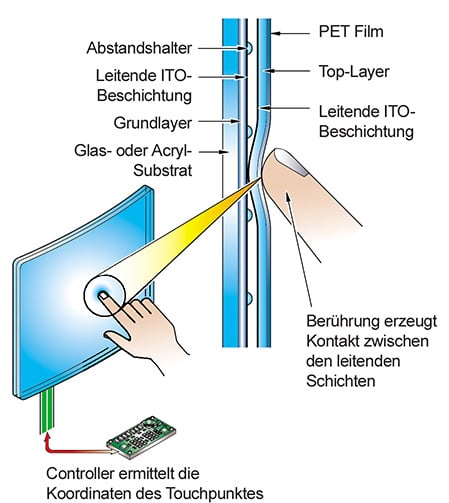
Resistive Touchscreens besitzen einen flexiblen Top Layer (aus Polyester) und einen starren Grund Layer (aus Glas), welche durch nichtleitende Abstandshalter (sog. Spacer Dots) voneinander getrennt sind. Die beiden getrennten Oberflächen sind jeweils mit einer transparenten, leitenden Schicht versehen. Eine an den leitenden Schichten angelegte Spannung erzeugt ein Spannungsgefälle. Durch die Berührung des flexiblen Top Layers wird ein elektrischer Kontakt zwischen den beiden Schichten erzeugt und somit ein Berührungsereignis registriert. Die Auswertung der Daten erfolgt durch den Controller.
Vorteile:
- preislich attraktiv
- bedienbar mit verschiedensten Medien
(Finger, Stift, Handschuh) - hohe Auflösung, geringe Leistungsaufnahme
Nachteile:
- reduziert optische Transparenz
- Polyesteroberfläche kann beschädigt werden

Die kapazitive Technologie bietet Beständigkeit, Verlässlichkeit und optische Transparenz. Die häufigsten Anwendungen finden sich im Bereich der Spielegeräte, Geldausgabeautomaten, Kiosksysteme, industriellen Ausstattungen und im "Point of Sales".
Kapazitive Touchscreens sind mit durchsichtigem Metalloxid beschichtete Glassubstrate. Eine an den Ecken der Beschichtung angelegte Spannung erzeugt ein exaktes, gleichmäßiges elektrisches Feld. Es entsteht ein geringer Ladungstransport der im Entladezyklus in Form eines Stromes an den Ecken gemessen wird. Die resultierenden Ströme aus den Ecken stehen im direkten Verhältnis zu der Touchposition. Der Controller verarbeitet die Informationen.
Vorteile:
- extrem beständig
- sehr genau
- gute optische Transparenz
- gute Auflösung
Nachteile:
- benötigt blanken Finger oder kapazitives Medium
(d.h. mit Handschuhen nicht bedienbar) - tiefe Kratzer können die Funktion im
beschädigten Bereich beeinflussen

Hierbei handelt es sich im Prinzip um eine kapazitive Technologie, die extrem robust, dennoch berührungsempfindlich und bestens geeignet ist für raue Industrieumgebungen und unbeaufsichtigte Kiosk Anwendungen.
NFI Touchsensoren bestehen aus zwei laminierten Glasschichten. Zwischen den Glassubstraten befindet sich eine gemusterte, metallhaltige, aber transparente Oxidbeschichtung. Ein Signal wird an die gemusterte leitfähige Beschichtung angelegt und so ein elektrostatisches Feld an der Oberfläche des Sensors erzeugt. Sobald ein Finger oder ein anderes Medium, welches eine genügend hohe Kapazität darstellt, mit dem Sensor in Berührung kommt, wird das elektrostatische Feld verändert und ein Touchereignis registriert.
Vorteile:
- gute optische Transparenz
- Ablagerungen (z.B. Schmutz) können Funktion nicht beeinträchtigen
- Bedienung durch Finger, Handschuhe oder leitfähige Medien
- für Industrie-Anwendungen geeignet, auch unter rauen Bedingungen
Nachteile:
- geringere Touchauflösung als resistive oder kapazitive Touches

Acoustic Wave Touchsensoren verwenden Signalgeber, montiert an den Seitenflächen des Glassubstrats, welche Ultraschallwellen von zwei Seiten aussenden (horizontal und vertikal). Diese Wellen werden von der Oberfläche reflektiert und von einem Sensor auf der gegenüberliegenden Seite empfangen. Ein Finger oder ein anderes weiches Medium absorbiert einen Teil der akustischen Energie, und der Controller misst die Änderung der Amplitude der Ultraschallwellen und berechnet damit die Position des Touchereignisses.
Vorteile:
- gute optische Transparenz
- Z-Achsen-Funktion
- beständige Glasoberfläche
Nachteile:
- benötigt Fingerbedienung oder ein anderes weiches Medium
- schwierig zu verwenden in Industrieanwendungen
- Signale werden von Flüssigkeiten oder Verunreinigungen an der Oberfläche negativ beeinflusst
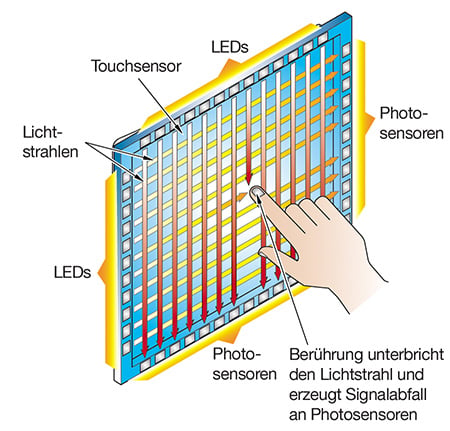
Die Infrarot Touchscreen Technologie wird hauptsächlich für großflächige Displays, für Bankautomaten und in militärischen Applikationen verwendet. Infrarot Touchbildschirme basieren auf der Unterbrechung von Lichtstrahlen. Anstelle einer beschichteten Oberfläche (Sensor) umgibt ein Rahmen das Display. Auf einer Seite des Rahmens sind Lichtquellen (LEDs) integriert. Die gegenüberliegende Seite ist mit Detektoren bestückt, die das ausgesendete Licht erkennen. Es entsteht ein Raster an der Bildschirmoberfläche. Wenn jetzt ein Objekt den Bildschirm berührt, wird der unsichtbare Lichtstrahl unterbrochen und ein Signalabfall an den Fotosensoren registriert. Der Touchpunkt ist ermittelt.
Vorteile:
- 100% Transparenz
- keine Beschichtungen
- hohe Reproduzierbarkeit
Nachteile:
- teuer
- geringe Verlässlichkeit (aufgrund der relativ kurzen Lebensdauer der Dioden)
- Parallaxenprobleme
- ungewollte Aktivierung
- geringe Touchauflösung
- kein Schutz für Displayoberflächen
Weitere Fragen?
Falls Sie weitere Fragen haben, wenden Sie sich gerne an unseren Support.